在线配色器
搭出好色彩

描边路径操作非常简单。不过运用起来就是千变万化的。如下面的教程,基本上都是用描边路径来制作色块,不过作者通过控制描边画笔的大小、颜色、渐变等,做出色彩非常丰富的字体

CS4推出了强大3D工具,经过一系列完善,CS6自带的3D工具功能更强大,操作也更人性化,做一些简单的3D效果完全可以比美专业的3D软件。本教程的文字制作过程介绍的

本教程的文字看上去并不是很复杂,不过制作过程是非常繁琐的,其中包含了很多细节的处理。如文字纹理部分都需要用一些滤镜及图层样式等来制作,文字表面的奶酪需要用画笔结合图
本篇教程通过PS创建一个简单的火焰效果的文字,这类字体我们在文字设计中会经常用到,也可以用于影视化后期的创作,最近热播的电视剧《烈火如歌》的海报字体就可以用此类风格,整个操作过程比较简单,也好上手,同学们一起来学习下。
效果图:
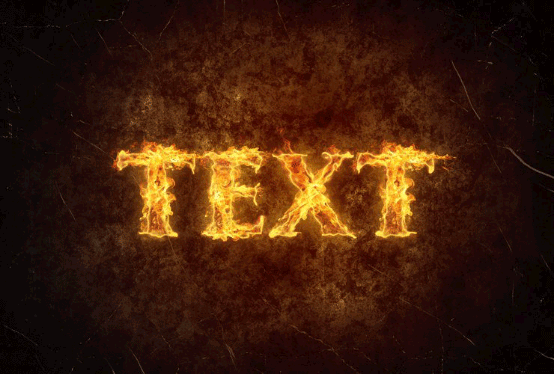
操作过程:
第1步:创建新文件,1280×1024大小。选择“文件”>“新建”(Ctrl + N)。
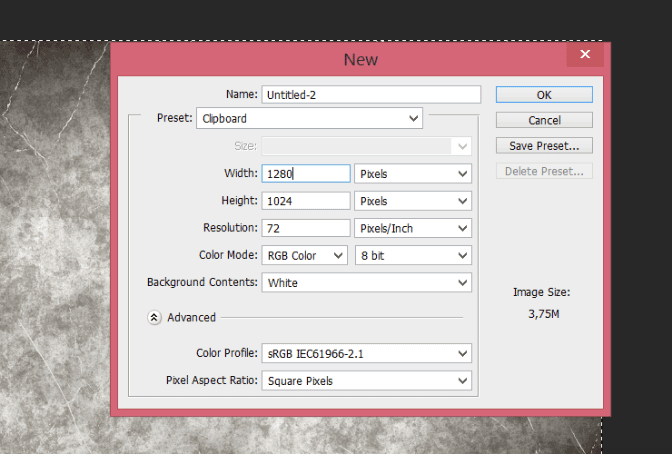
第2步:找一张如下的素材图片放置到文件中。选择“文件”>“放置”,选择素材并进行转换,然后单击“放置”。
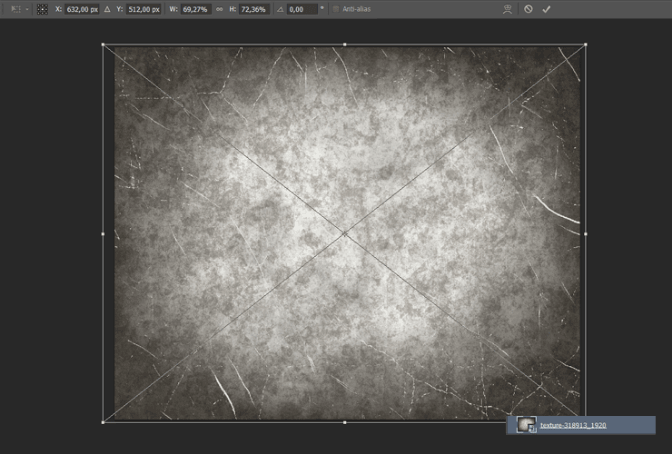
第3步:创建新的调整图层(“图层”>“新建调整图层”>“亮度/对比度”)或使用快捷方式。将亮度设置为-125和对比于-11。用鼠标右键单击该图层,然后选择“创建剪贴蒙版”。
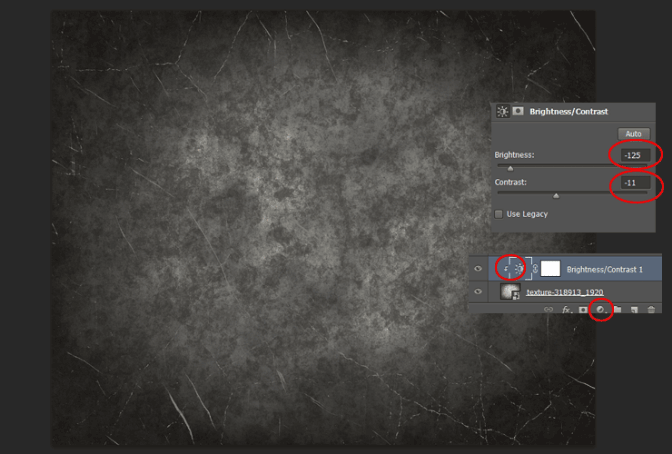
第4步:创建新的调整图层(图层>新建调整图层>关卡或使用快捷方式)。将中间级别设置为0,52。用鼠标右键单击该图层,然后选择“创建剪贴蒙版”。
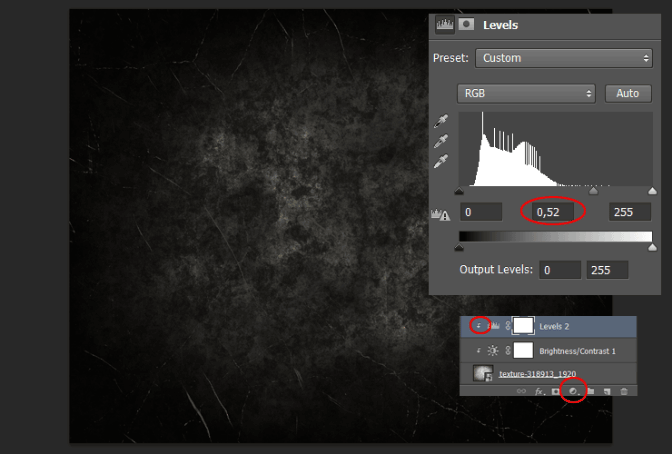
第5步:创建新的调整图层(图层>新建调整图层>色彩平衡或使用快捷方式)。
设置阴影:
青红+13
洋红 - 绿-3
黄 - 蓝-13
中色调:
青红色+34
洋红色 - 绿色0
黄色 - 蓝色-36
亮点:
青红+20
洋红 - 绿0
黄 - 蓝-37。
用鼠标右键单击该图层,然后选择“创建剪贴蒙版”。
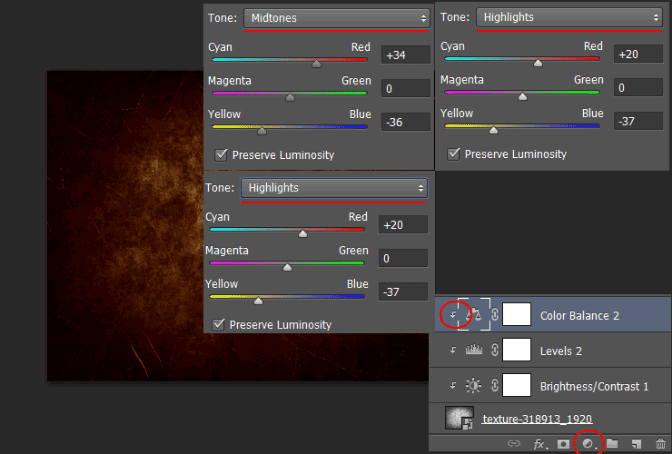
Copyright © 2016-2022 WWW.PSDEE.COM All Rights Reserved 版权归PSDEE教程网所有
本站所发布内容部分来自互联网,如有侵犯到您的权益烦请通知我们,我们会在3个工作日内删除相关内容
联系QQ:309062795 闽ICP备10004512号-4